🎨 Excelの色って、こんなに素敵だったんだ!
子どものころ、塗り絵が大好きだった私。
トールペイントにも夢中になっていたけれど、
気づけばすっかり“色を塗る時間”がなくなっていました。
そんなある日、ふとExcelで出会った「色」が、
また私の中の“色を楽しむ時間”を呼び戻してくれたんです。
💻 Excelの配色って「テーマ」で変わるんです!
最初にExcelを開くと、「塗りつぶしの色」には
あまりピンとこない地味な色が並んでいますよね。
でも実は、その色たちは「テーマ」によって
まるごと変わるんです!
🌈 テーマを変えると配色も変わる!
操作手順(PCの場合)
- [ページレイアウト]タブをクリック
- 右側にある[テーマ] → [配色]を開く
- 「オフィス」以外のテーマを選んでみる
たとえば👇
| テーマ名 | 印象 | 色の特徴 |
|---|---|---|
| Ion | 明るくモダン | コーラルピンク+ライトゴールドが映える |
| Civic | 大人っぽい | 深みグリーンとベージュの調和 |
| Aspect | 優しい | アプリコット系+クリーム系で柔らかい |
| Metro | ポップ | パステル系でカラフル |
テーマを変えるだけで、同じ表でもぐっと雰囲気が変わるんです✨
🪄 お気に入りのテーマを見つけたら、セルに色を塗ってみよう
セルをいくつか選んで、
「塗りつぶしの色」パレットを開いてみてください。
「こんな色あったんだ!」と感じるくらい、
新しい世界が広がります。
たとえば、テーマを「Ion」に変えると
Excelの中に“コーラルピンク”や“アプリコット”のような色が現れて、
とっても可愛いんです。
🌸 Excelで“色遊び”をもう一度
子どものころの塗り絵みたいに、
気ままに色を選んで塗るだけでも楽しい時間になります。
表を作らなくても、計算しなくても大丈夫。
セルは、あなたのキャンバス。
好きな色を見つけて、心のままに塗ってみてください🎨
💬 まとめ
Excelは、数字を打つためのソフトじゃなくて、
“色を遊ぶ道具”にもなれるんです。

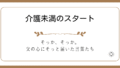
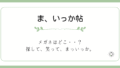
コメント